Wi-Fi подключение без доступа к интернету — что делать?
 Учитывая значительное количество материалов на сайте на тему «настройка роутера», различного рода проблемы, возникающие, когда пользователь сталкивается с беспроводным маршрутизатором — частая тема в комментариях к инструкциям. И одна из наиболее часто встречающихся — смартфон, планшет или ноутбук видят роутер, подключаются по Wi-Fi, но сеть без доступа к интернету. Что не так, что делать, в чем может быть причина? На эти вопросы я и постараюсь здесь ответить.
Учитывая значительное количество материалов на сайте на тему «настройка роутера», различного рода проблемы, возникающие, когда пользователь сталкивается с беспроводным маршрутизатором — частая тема в комментариях к инструкциям. И одна из наиболее часто встречающихся — смартфон, планшет или ноутбук видят роутер, подключаются по Wi-Fi, но сеть без доступа к интернету. Что не так, что делать, в чем может быть причина? На эти вопросы я и постараюсь здесь ответить.
Если проблемы с Интернетом по Wi-Fi появились после обновления до Windows 10 или установки системы, то рекомендую к ознакомлению статью: Подключение Wi-Fi ограничено или не работает в Windows 10.
См. также: неопознанная сеть Windows 7 (подключение по локальной сети) и Проблемы при настройке Wi-Fi роутера
Самый первый шаг — для тех, кто только что впервые настроил роутер
Одна из самых распространенных проблем у тех, кто раньше не сталкивался с Wi-Fi роутерами и решает настроить их самостоятельно — в том, что пользователь не до конца понял, как это работает.
У большинства российских провайдеров, для того, чтобы подключиться к сети Интернет, нужно запустить какое-либо подключение на компьютере PPPoE, L2TP, PPTP. И, по привычке, уже настроив роутер, пользователь продолжает его запускать. Дело в том, что с того момента, как Wi-Fi роутер был настроен, запускать его не нужно, это делает сам роутер, а уж потом раздает Интернет на остальные устройства. Если же подключать его на компьютере, в то время как оно же настроено в роутере, то в результате возможны два варианта:
- Ошибка при подключении (подключение не устанавливается, т.к. уже установлено роутером)
- Подключение устанавливается — в этом случае, на всех стандартных тарифах, где возможно лишь одно одновременное подключение, Интернет будет доступен только на одном компьютере — все остальные устройства будут подключаться к роутеру, но без доступа к Интернету.
Надеюсь, я более или менее понятно изложил. Кстати, это же является и причиной того, что в интерфейсе роутера созданное подключение показано в состоянии «Разорвано». Т.е. суть проста: подключение либо на компьютере, либо в роутере — нам нужно, чтобы только в роутере, который уже раздаст Интернет другим устройствам, для чего он, собственно, и существует.
Выясняем причину, по которой Wi-Fi подключение имеет ограниченный доступ
Прежде чем начнем и при условии, что буквально полчаса назад все работало, а теперь подключение ограничено (если нет — то это не Ваш случай) попробуйте самый простой вариант — перезагрузить роутер (просто выключите его из розетки и снова включите), а также перезагрузить устройство, которое отказывается подключаться — очень часто это решает проблему.
Далее, опять же, для тех, у кого беспроводная сеть совсем недавно работала и предыдущий способ не помог — проверьте, а работает ли Интернет напрямую, через кабель (минуя роутер, через кабель провайдера)? Проблемы на стороне поставщика услуг Интернет — наиболее частая причина «подключения без доступа к Интернету», во всяком случае, у меня в провинции.
Если это не помогает, то читаем дальше.
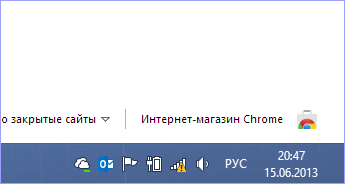
Какое устройство виновато в том, что нет доступа к Интернет — роутер, ноутбук или компьютер?
Первое — если Вы уже проверили работу Интернета, подключив компьютер напрямую проводом и все работает, а при подключении через беспроводный маршрутизатор — нет, даже после перезагрузки роутера, то возможных варианта обычно два:
- Неверные настройки беспроводного подключения на компьютере.
- Проблема с драйверами для беспроводного модуля Wi-Fi (частая ситуация с ноутбуками, на которых заменяли стандартный Windows).
- Что-то не так в роутере (в его настройках, либо в чем-то еще)
Если другие устройства, например, планшет подключается к Wi-Fi и открывает страницы, то проблему нужно искать в ноутбуки или компьютере. Тут тоже возможны различные варианты: если Вы ни разу не пользовались беспроводным интернетом на этом ноутбуке, то:
- В случае, если на ноутбуке установлена та операционная система, с которой он продавался и Вы ничего не переустанавливали — найдите в программах программу для управления беспроводными сетями — такая имеется на ноутбуках практически всех марок — Asus, Sony Vaio, Samsung, Lenovo, Acer и других. Бывает так, что даже когда в Windows беспроводный адаптер якобы включен, а в фирменной утилите — нет, то Wi-Fi не работает. Правда, тут нужно отметить, что сообщение бывает несколько иное — не о том, что соединение без доступа к интернету.

- Если Windows переустанавливался на другой, и даже если ноутбук подключается к другим беспроводным сетям, первое что следует сделать — убедиться, что на Wi-Fi адаптер установлен нужный драйвер. Дело в том, что те драйвера, которые Windows при установке устанавливает самостоятельно, вовсе не всегда адекватно работают. Поэтому, зайдите на сайт производителя ноутбука и установите официальные драйвера на Wi-Fi оттуда. Это может решить проблему.
- Возможно, что-то не так с настройками беспроводного подключения в Windows или другой операционной системе. В Windows зайдите в Центр управления сетями и общим доступом, справа выберите «Изменение параметров адаптера», кликните правой кнопкой мыши по значку «Беспроводное соединение» и нажмите «Свойства» в контекстном меню. Вы увидите список компонентов подключения, в котором следует выбрать «Протокол Интернета версии 4» и нажать кнопку «Свойства». Убедитесь, что нет никаких записей в полях «IP адрес», «Основной шлюз», «Адрес DNS сервера» — все эти параметры должны получаться автоматически (в подавляющем большинстве случаев — и, если телефон и планшет нормально работают по Wi-Fi, то у Вас именно этот случай).


Если все это не помогло, то следует поискать проблему в роутере. Возможно, помочь сможет смена канала, типа аутентификации, региона беспроводной сети, стандарта 802.11. Это при условии, что сама настройка роутера была выполнена верно. Подробнее об этом Вы можете прочитать в статье Проблемы при настройке Wi-Fi роутера.
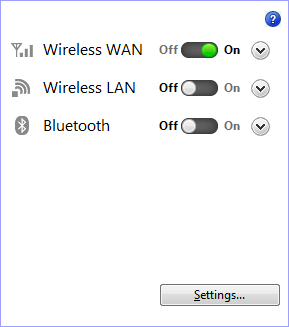
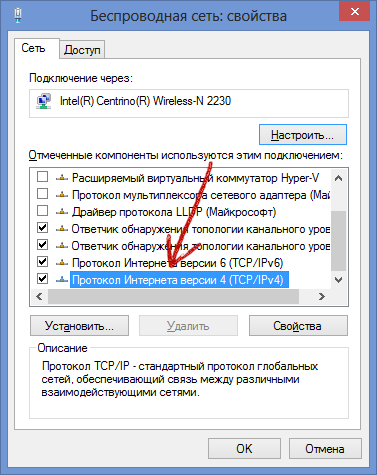
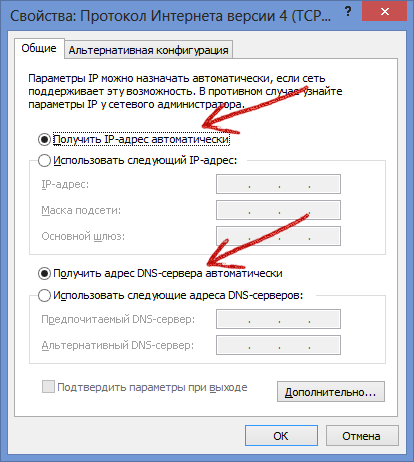
Аноним
не помогло((((
Ответить
Руслан
не помогло ничего. один ноут подключается к сети, второй не может, выдает «без доступа к интернету»
Ответить
Гаджи Гакаев
помогло! ноут vaio duo 11,телефон Sony XPERIA тел не подключался как модем.разобрался с этими настройками,все заработало!автору респект!
Ответить
invz
мне помогла обычная диагностика )
Ответить
Dmitry
Тоже вариант :)
Ответить
Kristina
Не нашла необходимую информацию. Android Sony ericson, точка доступа активна, нет выхода в интернет. Роутер в порядке, на других устройствах все работает.
Ответить
Юлия
Помогло, вспасибо большое :-)
Ответить
Светлана
Всё заработало в лучшем виде. Автору спасибо.
Ответить
АЛЕКСЕЙ
Подробная и понятная информация.Помогло. Спасибо автору.
Ответить
Анастасия
Спасибо большое! Очень помогли! Консультация подробная, ясно все описано, я совсем не профессионал, и все поняла!
Ответить
Алибек
Спасибо большое. Я уже думал у меня вирусы завелись.
Ответить
Alex
Спасибо очень доступные и качественные статьи. Очень помогла ваша статья по ошибке 0xc0000005
Ответить
Dmitry
Не за что. Спасибо, что оценили.
Ответить
Tim
Спасибо огромное очень помогли!!!!!!!
Ответить
Алексей
Спасибо огромное! Последний способ помог =)
Ответить
Турар
Автора покорнейше благодарю, респект!
Ответить
елена
Автор, вы гений!!!! Спасибо, я бестолковый человек в этой области, но с вашей помощью стала гением!!
Ответить
елена
Решила проблему и бесплатно, спасибо Вам огромное!!!!!!!!
Ответить
Ольга
Большое спасибо!!! Изменила в 4 протоколе все на Автоматические и заработало!!!! Спасибо!!!!!!:)))))
Ответить
Наталья
Огромное спасибо!!!!!!!!!!!!!!!!!!!! Теперь интерне шуршит и работает!!!!!!!
Ответить
Анна
.подскажите пожалуйста, в чем может быть причина, того, что написано: уровень сигнала отличный, а раздачи нет! в техподдержке сказали, что видят id ноута. а не роутера (сквозь). Настраивала по инструкции, подшивка обновлена.
Ответить
Dmitry
Сбросились настройки на роутере? По какой инструкции? Просто некоторые пытаются настроить по инструкции, которая в комплекте с роутером — это не то.
Ответить
Анна
Роутер поключаю впервые. Инструкции брала с разных сайтов, в принципе все они схожи, различие только в том, что где-то более подробное описание. Ноут, планшет, телефон к другим сетям подключаются, проверяла. А к моему роутеру нет, точнее пишется в них «сигнал отличный», а инет не заходит. Роутер настраивала, заходя на «http://192.168.0.1/», обновив прошивку
Ответить
Dmitry
По вашему описанию выходит так, что все-таки что-то не то настроили:
— не сохранили настройки после того, как их сделали
— ошиблись при настройке
— продолжаете запускать подключение на компьютере (т.е. Какое-нибудь «Ростелеком», «Билайн», «Высокоскоростное») — а этого делать не нужно после того, как роутер настроен.
Ответить
игорь воронеж
Напрямую интернет(самтел) работает, а через дир-300 — нет(не открывает сайты). IP и DNS — автоматически!?! HELP? плз!!
Ответить
Dmitry
А вы настроили роутер? Позвоните ребятам из самтел и пусть они проинструктируют, я с этим провайдером не сталкивался.
Ответить
Павел
Спасибо большое)
Ответить
Mariya
Здравствуйте. У меня такая проблема. Есть роутер d-link dir 615. Пытаюсь настроить на нем вай фай, но не получается. Все работает, но нет доступа в интернет. Кучу сайтов перерыла, несколько раз сбрасывала настройки. Ничего. Помогите, пожалуйста.
Ответить
Dmitry
Все, что на эту тему знаю, описал в этой статье. Какой у вас провайдер?
Ответить
Mariya
Ростелеком. Ещё могу зайти в роутер только через вай фай. По проводу не получается.
Ответить
Dmitry
Хм… очень странно. В свойствах соединения по локальной сети поставлено IP и DNS автоматически? Второй вопрос: а провод Ростелеком точно в порт Интернет на роутере подключен или в LAN?
Ответить
Mariya
Автоматически и в порте интернет.
Ответить
Dmitry
Мария, тогда я сдаюсь. Тут уж на месте нужно смотреть, что не так. Это может быть и проблема с самим роутером и просто какая-то мелкая ошибка или неучтенный нюанс, что угодно.
Ответить
Maks
И что делать ели винду первоначальную снесли?
Ответить
Dmitry
Драйвера на Wi-Fi с оф. сайта поставить, скорее всего поможет. Достаточно будет только драйверов, без программ от производителя.
Ответить
Maks
Спасибо, помогло!
Ответить
Евгений
Добрый день.
А как быть, если на ноутбуке через некоторое время после начала закачки чего-либо через торрент WiFi соединение переходит в режим «без доступа к интернету». Лечится переподключением WiFi, но помогает ненадолго. Дрова стоят последние с сайта производителя, роутер тоже исключен ( Win8 64, Asus N550JV)
Ответить
Dmitry
Посмотрите эту статью https://remontka.pro/propadaet-signal-nizkaya-skorost-wi-fi/ очень возможно, что ваш случай, как раз проявляется при высокой загрузке канала.
Ответить
Николай
Доброго времени суток…
такая проблема создал раздачу с ноутбука wi fi
телефон подключается но в интернет не входит…
windows 8 телефон iphone 5
Ответить
Dmitry
Первая рекомендация — зайти на сайт производителя ноутбука и поставить последние драйвера на Wi-Fi адаптер оттуда.
Ответить
Семён
Помогите пожалуйста. Купил вчера роутер TP-Link WR740N. Настроил всё через диск. Но когда включаю компьютер подключения к интернету нет! А если я подключаюсь как обычно то интернет на других устройствах не работает
Ответить
Dmitry
Настройте без диска, через веб-интерфейс роутера, за основу возьмите настройки для TP-Link WR-741ND (на этой странице https://remontka.pro/router/ есть инструкция)
Ответить
Семён
Настроил по инструкции. Проблема осталась
Ответить
александр
та же проблема,тупо восстанови систему и все будет опять подключаться
Ответить
костя
здравствуйте помогите решить проблему. дело обстоит так: у моего друга ноутбук который подключается к интернету через USB МОДЕМ настраиваю раздачу wi fi с помощью командной строки и открываю общий доступ, далее со своего ноутбука подключаюсь к созданной сети но доступ к интернету отсутствует смотрю состояние сети там указано без доступа к интернету. что делать? за ранее спасибо
Ответить
Dmitry
Первым делом попробуйте обновить драйвера на Wi-Fi адаптер ноутбука, причем обязательно возьмите с официального сайта производителя, а не из драйвер-пака или еще откуда-то
Ответить
Евгений
Аналогичная ситуация (((
Ответить
Роман
У меня проблема решилась следующим образом: в правом нижнем углу монитора щелкаем левой кнопкой мыши на значке «сети и доступ к интернету», затем правой кнопкой щелкаем на сети к которой нужно подключиться, выбираем свойства. Далее на вкладке безопасность в срочке тип шифрования выбираем из падающего меню вместо «AES» «TKIP» и все проблема решена!!!
Ответить
Сергей
Купил tp-link tl-wr842nd
Настроил с помощью диска, настроил в веб интерфейсе все нужное, подключаюсь через смартфон, подключение происходит, значок файвая появляется, но не тем цветом т.е. подключился, но не к интернету. Подскажите, может неправильно настраиваю или что?
Ответить
Dmitry
Смотря что за провайдер. Если тип соединения, логин и пароль настроены правильно, то еще одна частая ошибка — пользователь продолжает запускать подключение на самом компьютере, чего делать не нужно.
Ответить
Сергей
Т.е. мне нужно запускать подключение на самом роутере, а как, есть что-то типо инструкции или можете сами написать?
Ответить
Dmitry
Смотря что за провайдер. Вот тут https://remontka.pro/tp-link-wr841nd-beeline/ описан процесс настройки аналогичной модели для билайн. (оформление веб интерфейса может немного отличаться, но суть та же). Если у вас Ростелеком, Дом.ру, ТТК (тут есть нюансы) — то настраивается так же, но тип соединения PPPoE + логин и пароль на интернет. Вот, в общем-то и все. После сделанных настроек, при условии что на компе соединение разорвано, роутер сам установит подключение.
Ответить
Павел
мне помогло там где ай пи адрес и днс.
Сайт просто супер!
Ответить